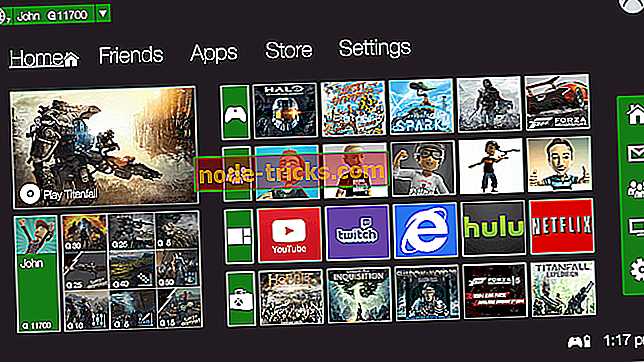Kako odpreti Office 2013 iz Officea 2016
Novejših ni vedno bolje, še posebej, če gre za programsko opremo, in včasih novejše različice programske opreme lahko povzročijo določene težave z združljivostjo. Včasih je Office 2016 lahko vzrok za te težave, danes pa vam bomo pokazali, kako se vrnete na Office 2013 iz sistema Office 2016 v sistemu Windows 10.

Kako znižati Office 2016 na Office 2013
Rešitev 1 - Uporabite naročnino za Office 2013
Microsoft je pred kratkim dodal način za preklop na Office 2013 na strani Moj račun in za to sledite naslednjim preprostim navodilom:
- Pojdite na to povezavo.
- Prijavite se in kliknite Namesti.
- Izberite jezik in možnosti namestitve.
- Izberite Dodatne možnosti namestitve.
- Izberite Office 2013 kot prednostno različico in 32 ali 64-bitno različico, odvisno od operacijskega sistema in procesorja.
2. rešitev - Odstranite Office 2016 in namestite Office 2013
To je precej enostavna rešitev:
- Prenesite orodje za popravilo podjetja Microsoft, da odstranite Office 2016. Tukaj lahko prenesete orodje Fix it.
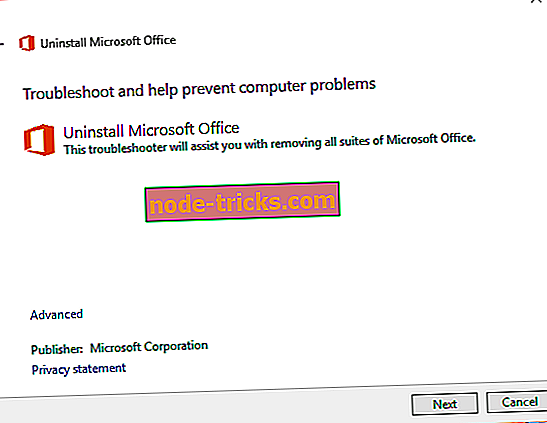
- Namestite eno od naslednjih različic Officea 2013:
- Za različico Business ali Business Premium:
- 32-bitna različica
- 64-bitna različica
- Za različico Enterprise E3 ali ProPlus:
- 32-bitna različica
- 64-bitna različica
- Za različico Business ali Business Premium:
Po namestitvi sistema Office 2013 boste morda želeli onemogočiti samodejne posodobitve, tako da se ne bo posodabljal sam.
To storite tako:
- Odprite urejevalnik registra. Odprete ga lahko tako, da v vrstici za iskanje vnesete regedit.
- Pomaknite se na naslednjo pot:
- HKEY_LOCAL_MACHINESOFTWARPosameznikiMicrosoftoffice15.0commonofficeupdate
- Dodajte to vrednost v podključ za posodobitev pisarne:
- “Enableautomaticupgrade” = dword: 00000000.
Če ne veste, kako to narediti, preskočite ta korak in namesto tega prenesite in zaženite to datoteko.
Rešitev 3 - Prenesite paket Office 2013 za namestitev brez povezave
- Tukaj lahko prenesete orodje za razmestitev sistema Office za zagon klikov (če povezava za prenos ne deluje, prenesite starejšo različico od tukaj).
- Zaženite orodje za razmestitev sistema Office za zagon »klikni in zaženite« in ga izvlecite v C: Office15.
- Pojdite na C: Office15 in odprite configuration.xml in izbrišite vse iz njega.
- Vnesite to v datoteko configuration.xml:
- Sedaj boste morali zamenjati nekatere podatke. Ne pozabite obdržati vseh vrednosti med narekovaji:
- Nastavite SourcePath na C: Office15
- Nastavite OfficeClientEdition na 32 za 32-bitno različico ali 64 za 64-bitno različico.
- ID izdelka nastavite na eno od vrednosti iz spodnje tabele.
ID izdelka ime izdelka Dostop do poštnine Microsoft Access 2013 ExcelRetail Microsoft Excel 2013 GrooveRetail Microsoft OneDrive za podjetja 2013 DomovPoslovniPipcMaloprodaja Microsoft Office Home in Business Premium DomovPoslovnaProdaja Microsoft Office Home and Business 2013 DomovStudentTrgovine Domača stran in študent Microsoft Office 2013 InfoPathRetail Microsoft InfoPath 2013 LyncAcademicRetail Microsoft Lync Academic 2013 LyncEntryRetail Microsoft Lync Basic 2013 LyncRetail Microsoft Lync 2013 MondoRetail Microsoft Office Mondo 2013 O365BusinessRetail Microsoft Office 365 Business O365HomePremProdaja Microsoft Office 365 O365ProPlusRetail Microsoft Office 365 ProPlus O365SmallBusPremRetail Microsoft Office 365 Small Business Premium OneNoteFreeRetail Microsoft OneNote 2013 OneNoteRetail Microsoft OneNote 2013 OutlookRetail Microsoft Outlook 2013 PersonalPipcRetail Microsoft Office Personal Premium PersonalRetail Microsoft Office Personal 2013 PowerPointRetail Microsoft PowerPoint 2013 ProfessionalPipcRetail Microsoft Office Professional Premium ProfessionalRetail Microsoft Office Professional 2013 ProjectProRetail Microsoft Project Professional 2013 ProjectStdRetail Microsoft Project Standard 2013 ProPlusRetail Microsoft Office Professional Plus 2013 PublisherRetail Microsoft Publisher 2013 SPDRetail Microsoft SharePoint Designer 2013 StandardnoProdaja Microsoft Office Standard 2013 VisioProRetail Microsoft Visio Professional 2013 VisioStdRetail Microsoft Visio Standard 2013 WordRetail Microsoft Word 2013 - Nastavite jezikovni ID v en-us za angleško različico.
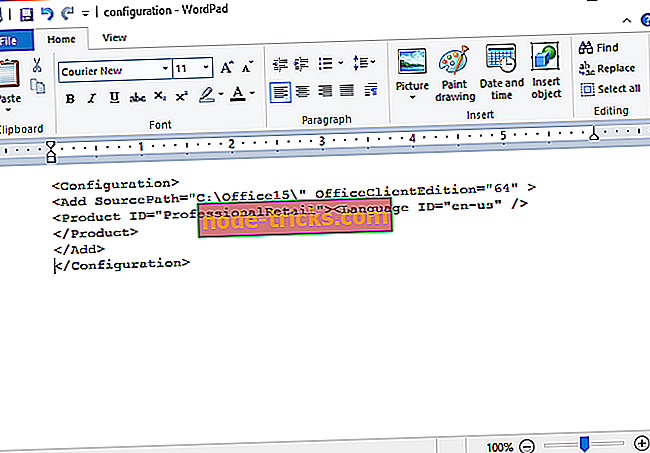
Kot smo že omenili, navedite narekovaje, zato vas prosimo, da ohranite vse vrednosti med narekovaji. Če tega ne storite, namestitev ne bo uspela.
- Zaženi ukazni poziv. Lahko ga zaženete z vnosom cmd v vrstico za iskanje. Če želite preklopiti v to mapo, vnesite naslednje:
- cd C: Office15
- Sedaj vnesite naslednje (To bo začelo postopek prenosa. Ne pozabite, da to lahko traja nekaj časa, odvisno od vaše internetne hitrosti, zato poskrbite, da ga ne prekličete):
- setup.exe / download configuration.xml
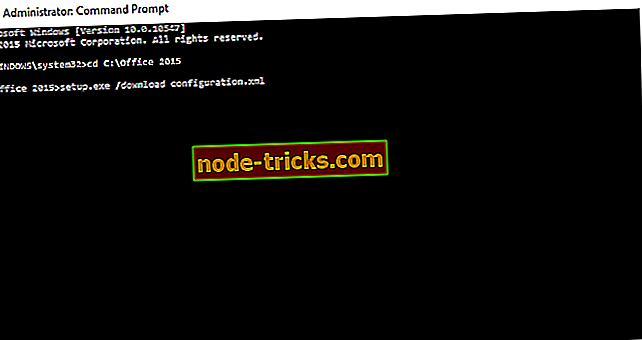
- setup.exe / download configuration.xml
- Zdaj pojdite na C: Office15> Office> Podatki in poiščite mapo s številkami v njenem imenu (Ne pozabite teh številk, potrebujete jih za naslednji korak).
- Vrnite se na C: Office15 in odprite configuration.xml in prilepite to v:
- Zdaj morate spremeniti vrednosti na vrednosti, ki ste jih uporabili pri prenosu Officea v 4. koraku (ne pozabite spremeniti vrednosti različice na tisto iz koraka 7).
- Odprite ukazni poziv in vnesite: cd C: Office15.
- Zdaj vnesite to v ukazni poziv, da se namestitev zažene.
- setup.exe / configure configuration.xml
- Če se pojavijo napake, boste morda morali preveriti configuration.xml, če so vrednosti enake kot v koraku 4 in 7 in če so pravilno postavljene med narekovaje.
- Zaženi ukazni poziv. Lahko ga zaženete z vnosom cmd v vrstico za iskanje. Če želite preklopiti v to mapo, vnesite naslednje:

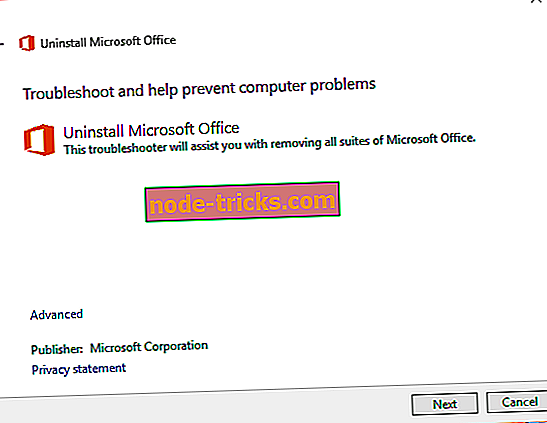
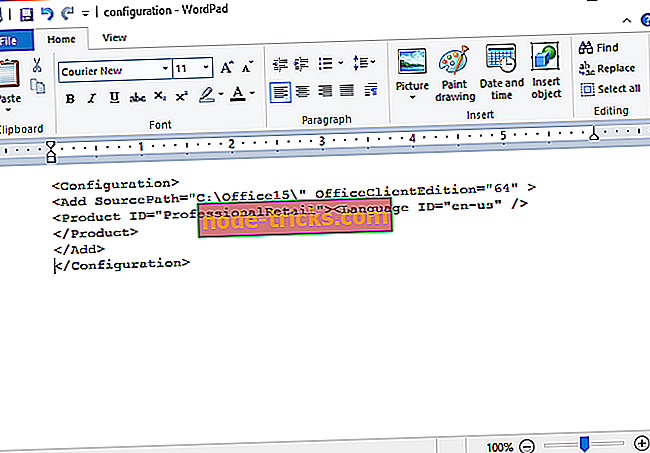
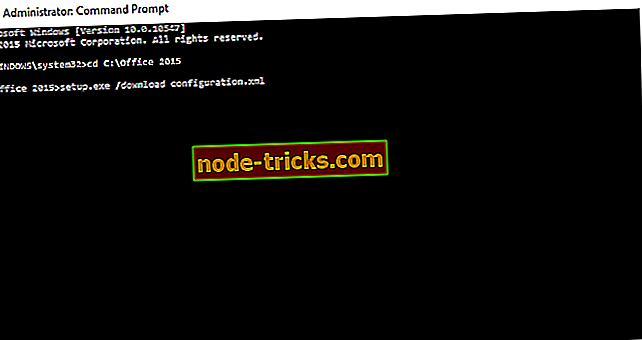



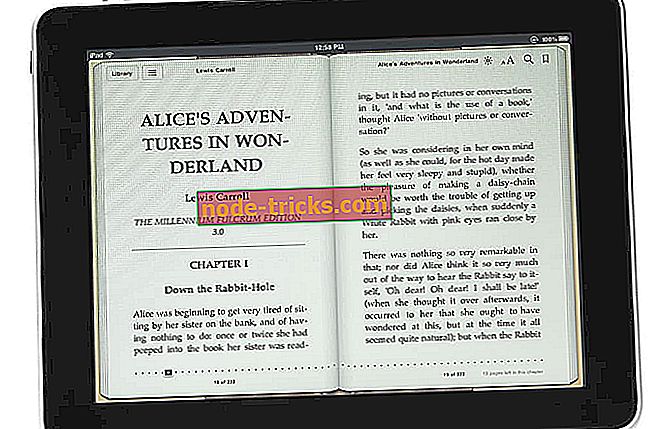
![Napaka BAD POOL HEADER v sistemu Windows 10 [FULL FIX]](https://node-tricks.com/img/fix/528/bad-pool-header-error-windows-10-9.jpg)